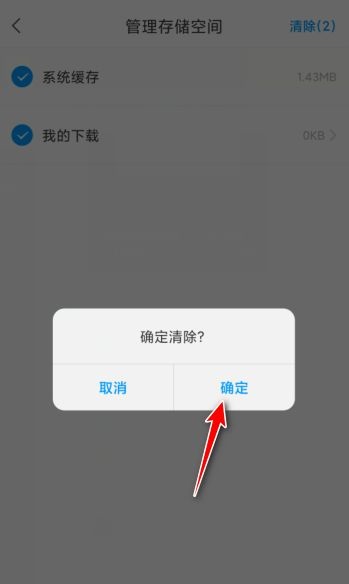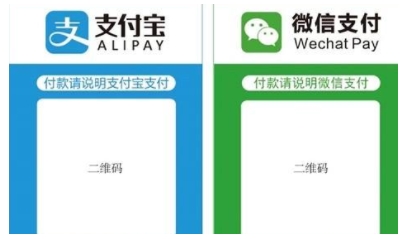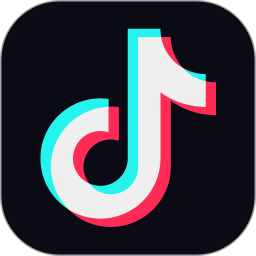近日有些小伙伴咨询小编学习通怎么清除储存空间?下面就为大家带来了学习通清除储存空间方法介绍,感兴趣的快跟小编一起来看看吧,希望能够帮助到大家。

学习通app解锁版
- 类型:其他软件
- 大小:96.11MB
- 语言:简体中文
- 评分:
第一步:进入学习通,点击右下角的我(如图所示)。
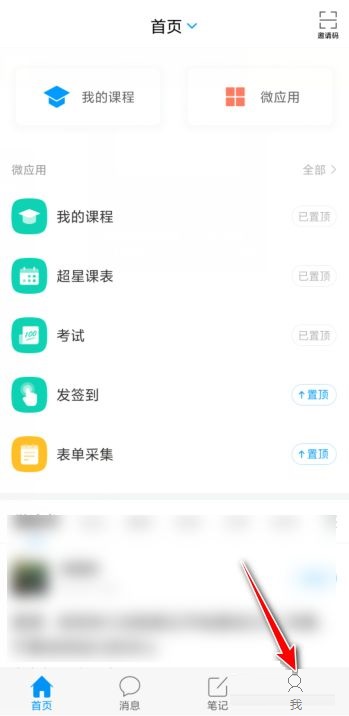
第二步:点击进入设置(如图所示)。
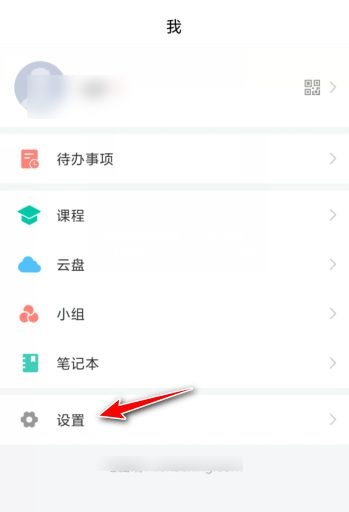
第三步:在设置中点击进入管理存储空间(如图所示)。
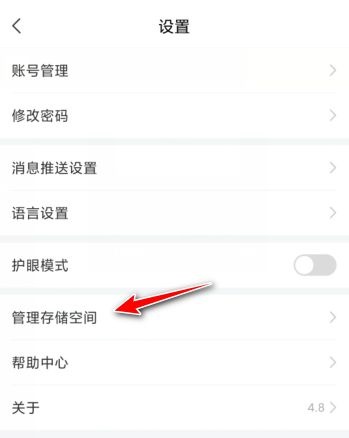
第四步:勾选要删除的存储空间(如图所示)。
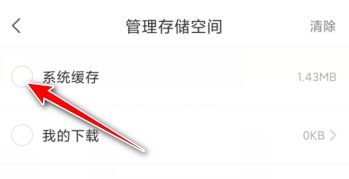
第五步:点击右上角的清除(如图所示)。
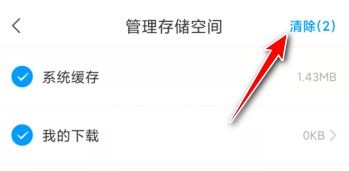
第六步:在弹窗中点击确定清除即可(如图所示)。